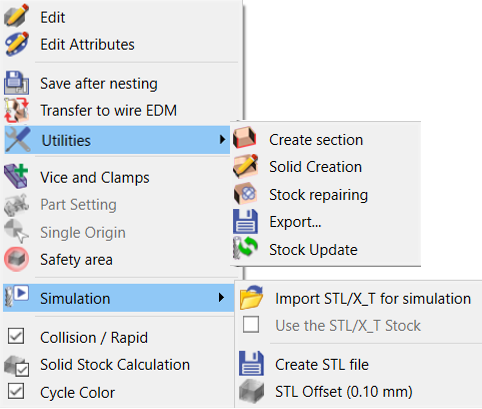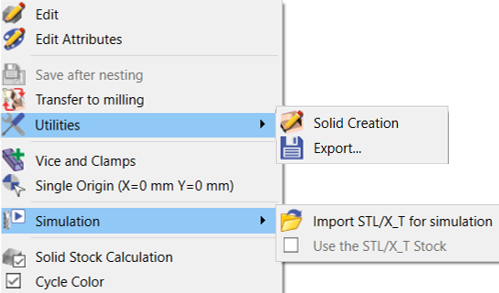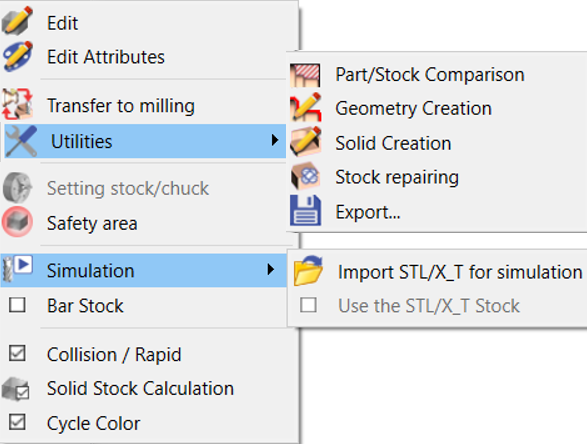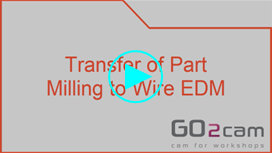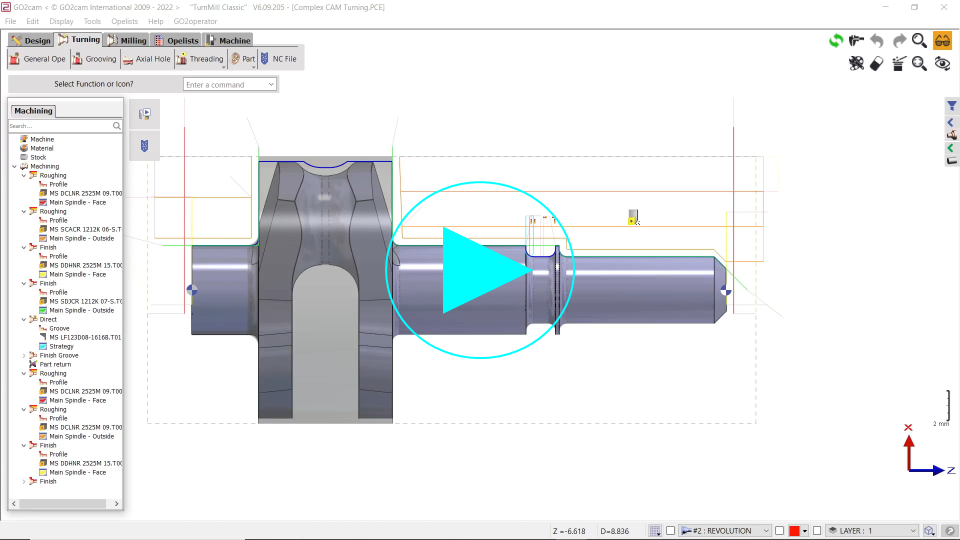프레젠테이션
소재와 관련된 3가지 유형의 기능(편집, 보완 생성, 디스플레이)이 있습니다.
설계 모드에서 가공 모드로 이동하면 소재가 자동으로 생성됩니다.
소재 보완 기능에 액세스하려면 마우스 오른쪽 버튼을 클릭 하여 가공 트리의 소재 라인을 클릭합니다.
|
밀링 대화 상자 |
|
|
와이어 EDM 대화 상자 |
|
|
선반 대화 상자 |
옵션
공통 옵션
|
편집 |
소재의 치수와 형상을 변경할 수 있습니다. |
|
속성 편집 |
색상, 레이어 등을 변경하려면 |
|
라벨 |
소재 요소에 이름 지정 |
|
유틸리티> 솔리드 생성 |
현재 소재에 해당하는 솔리드 생성 |
|
유틸리티> 소재 수정 |
소재 계산 중에 오류가 발견되면 화면 하단에 메시지가 나타나 소재를 수정하라는 메시지가 표시됩니다. 이 기능을 사용하여 원래 소재를 수정한 다음 계산을 다시 실행할 수 있습니다. |
|
유틸리티> 내보내기… |
t 시간에 소재가 X_T 또는 STEP 형식 파일로 내보내집니다. |
|
Simulation> 시뮬레이션을 위해 STL/X_T 소재 가져오기 |
시뮬레이션 중에만 사용되는 STL 또는 X_T 파일을 가져올 수 있습니다. 이 옵션의 목적은 형상 소재로 사실적인 시뮬레이션을 수행하고 직사각형 소재를 유지하여 더 쉽고 빠르게 소재를 계산할 수 있도록 하는 것입니다. |
|
Simulation> STL/X_T 소재 사용 |
STL 또는 X_T 파일을 로드한 후 이 파일 소재를 사용하여 가공을 시뮬레이션할지 여부를 선택할 수 있습니다. STL 또는 X_T 소재로 시뮬레이션하는 데 계산 시간이 더 오래 걸릴 수 있고 STL 또는 X_T가 모든 유형의 가공에 필요한 것은 아니기 때문에 이 옵션은 유용합니다. |
|
충돌/급속 |
소재와 급속 경로 간의 충돌 관리(계산 속도가 느려질 수 있음). |
|
계산 시간을 절약하려면 선택 취소하십시오. 소재가 더 이상 계산되지 않습니다. 작업이 너무 오래 걸리는 경우 사이클별로 기능을 선택 취소할 수도 있습니다. (메뉴 '소재 압축' 도구 가공 \ 옵션 \ 사이클 색상 ) |
|
|
에서 옵션을 확인할 수도 있습니다. |
소재의 면은 프로그래밍된 사이클의 색상을 취할 수 있습니다. |
밀링 전용
|
와이어 EDM으로 전송
|
밀링 환경에서 와이어 EDM으로 부품을 전송하는 기능(물론 라이선스가 필요함). 지오메트리, 소재 및 밀링 작업은 이 새 파일에 보관됩니다. 새 이름으로 파일을 저장하는 것을 고려하십시오. 솔리드 지오메트리만 전송됩니다!
|
|
유틸리티> 단면 생성 |
언제든지 현재 소재의 단면을 2D 지오메트리로 생성할 수 있습니다. |
|
유틸리티> 소재 업데이트 |
모든 사이클 공구 경로를 다시 계산하지 않고 소재를 업데이트하는 기능 |
|
공작물을 클램핑하는 데 사용되는 심볼을 로드하고 배치합니다. |
|
|
기계 파일이 로드된 경우 사용 가능: 수동 작업으로 설정 면 변경 |
|
|
가공 원점 생성 테이블 |
|
|
단일 원점 가공 원점 |
선반 전용 기계 파일이 로드된 경우 사용 가능: 전체 부품의 원점 변경, 기계 파일에서 참조 평면으로 설정된 관련 평면 생성. 이 명령으로 또는 . |